チュートリアルを作成したり、ゲームプレイのセッションをキャプチャしたり、個人的なストーリーを共有したりする場合でも、YouTubeビデオの録画方法を知っておくことは貴重なスキルです。このガイドでは、さまざまなデバイスで映像をキャプチャするためのステップバイステップの手順を説明し、次のYouTubeの傑作を作成するための手助けをします。
PCでYouTubeビデオを録画する方法
このセクションでは、組み込みソフトウェアとサードパーティソフトウェアの両方を使用して、PCでYouTubeビデオを録画する方法について詳しく説明します。
組み込みの画面録画ツールを使用する(Xbox Game Bar):
Xbox Game Barは、Windows 10および11で基本的な画面録画をキャプチャするための便利なオプションです。ステップバイステップガイドを次に示します。
- 録画するアプリケーションまたはウィンドウを開きます。 これは、YouTubeビデオを再生するWebブラウザー、ゲームプレイをキャプチャするゲーム、または画面上のその他のプログラムである可能性があります。
- Xbox Game Barを起動します。 キーボードでWindowsロゴキー+ Gを同時に押します。ゲーム機能へのアクセスを許可するかどうかを尋ねるポップアップが表示される場合があります。「はい」をクリックします。
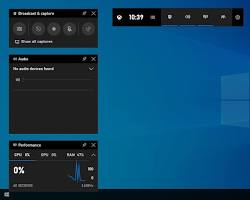
- 録画を開始します。 Xbox Game Barメニューの「キャプチャ」というラベルの付いた赤い丸いボタンをクリックします。
- オプション:マイクオーディオを録音します。 録音をナレーションする場合は、キャプチャボタンの横にあるマイクアイコンをクリックして有効にします。
- 録画を停止します。 画面のキャプチャが完了したら、Xbox Game Barの「停止」というラベルの付いた赤い正方形のボタンをクリックします。
- 録音にアクセスします。 録音は、デフォルトで「ビデオ」フォルダー>「キャプチャ」サブフォルダーにMP4ファイルとして保存されます。ファイルエクスプローラーからこのフォルダーにアクセスできます。
Xbox Game Barの制限事項:
- 最小限のカスタマイズオプションを提供します。
- 主にゲームのキャプチャ用に設計されています。
サードパーティの画面録画ソフトウェアを使用する:
サードパーティのソフトウェアは、録音に対するより多くの機能と制御を提供します。一般的なオプションの内訳は次のとおりです。
- OBS Studio(無料およびオープンソース): 学習曲線のある強力で用途の広いソフトウェア。上級ユーザーやストリーマーに最適です。
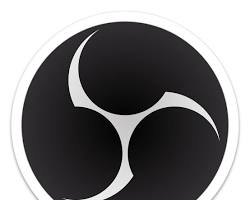
- ShareX(無料): 基本的な編集ツールを備えたユーザーフレンドリーで軽量なオプション。
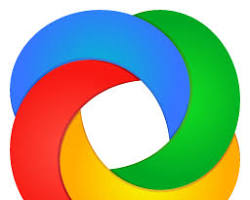
- Fraps(有料): 主にパフォーマンス追跡機能を備えたゲームプレイの録画用に設計されています。

各ソフトウェアには、独自のインストールおよびセットアッププロセスがあります。詳細な手順については、特定のソフトウェアのドキュメントを参照することをお勧めします。ただし、一般的な録画プロセスは、多くの場合、同様のフローに従います。
- 選択したソフトウェアをダウンロードしてインストールします。
- ソフトウェアを起動し、インターフェイスに慣れてください。
- 録画設定を構成します。 これには通常、録画領域(画面全体、特定のウィンドウなど)、オーディオソース(マイク、システムオーディオ、またはその両方)、出力形式/品質の指定が含まれます。
- 録画を開始します。 ソフトウェアのインターフェイス内で録画ボタンを見つけます。
- 録画を停止します。 完了したら、ソフトウェア内の指定された停止ボタンを使用します。
- 録音にアクセスして編集します。 ソフトウェアは、基本的な編集ツールを提供するか、別のビデオ編集プログラムでさらに編集するために録音のエクスポートを許可する場合があります。
これらは一般的な手順であることに注意してください。詳細なガイダンスについては、常に特定のソフトウェアの手順を参照してください。これらの手順に従い、選択したソフトウェアの機能を探索することで、YouTubeビデオ用の高品質の画面録画を作成できます。
MacでYouTubeビデオを録画する方法
このセクションでは、組み込みオプションであるQuickTime Playerとサードパーティソフトウェアの両方を使用して、MacでYouTubeビデオをキャプチャする方法について説明します。
QuickTime Playerの使用:
QuickTime Playerは、Macで画面を録画する簡単な方法を提供します。使用方法は次のとおりです。
- QuickTime Playerを開きます。 アプリケーションフォルダーにあります。
- 新しい画面録画を開始します。 「ファイル」メニューに移動し、「新規画面録画」を選択します。
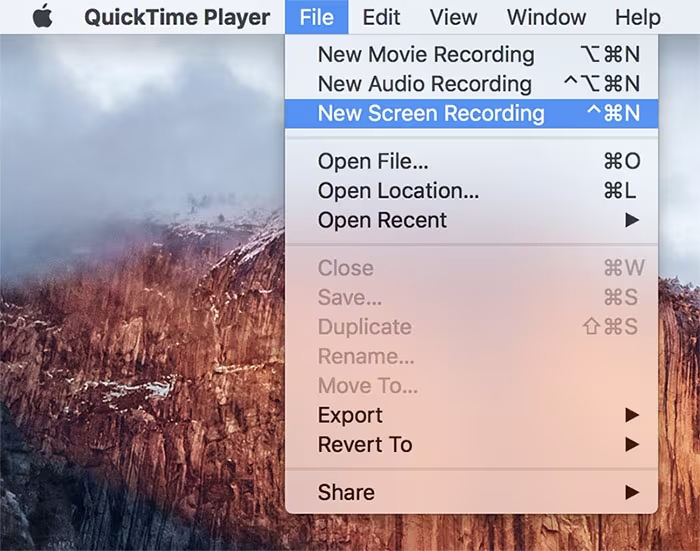
- 録画オプションを設定します(オプション)。 録画ボタンの横にある下向き矢印をクリックします。これにより、録画領域(画面全体または特定のウィンドウ)を選択し、ナレーションする場合はマイク録音を有効にすることができます。
- 録画を開始します。 赤い録画ボタンをクリックします。
- 録画を停止します。 完了したら、メニューバーの赤い四角形の停止ボタンをクリックするか、Command + Option + Escape(Esc)を押します。
- 録音を保存します。 録音を保存するように求めるウィンドウが表示されます。ファイル名、場所を選択し、「保存」をクリックします。
QuickTime Playerの制限事項:
- 編集ツールや複数のオーディオソースの選択などの高度な機能がありません。
サードパーティの画面録画ソフトウェアを使用する:
サードパーティのソフトウェアは、Macの画面キャプチャを録画および編集するためのより堅牢な機能を提供します。一般的なオプションを次に示します。
- ScreenFlow: 編集ツールと注釈を備えたユーザーフレンドリーなインターフェイス。

- Camtasia: 高度な編集機能を備えた強力なソフトウェアで、プロの使用に最適です。
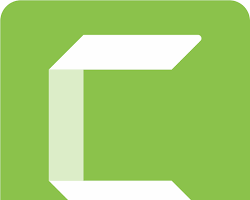
- Apowersoft ApowerREC: 画面録画、オーディオ録音、および基本的な編集機能を備えた機能豊富なオプション。

インストールおよびセットアッププロセスは、選択したソフトウェアによって異なります。詳細な手順については、ソフトウェアのドキュメントを参照してください。ただし、一般的な録画ワークフローは、多くの場合、次の手順に従います。
- お好みのソフトウェアをダウンロードしてインストールします。
- ソフトウェアを起動し、インターフェイスを調べます。
- 録画設定を構成します。 これには通常、録画領域、オーディオソース、および出力形式/品質の指定が含まれます。
- 録画を開始します。 ソフトウェアのインターフェイス内で録画ボタンを見つけます。
- 録画を停止します。 完了したら、ソフトウェア内の指定された停止ボタンを使用します。
- 録音にアクセスして編集します。 ソフトウェアは、組み込みの編集ツールを提供するか、別のビデオ編集プログラムでさらに編集するために録音のエクスポートを許可する場合があります。
これらは一般的な手順であることに注意してください。詳細なガイダンスについては、常に特定のソフトウェアの手順を参照してください。これらの手順に従い、選択したソフトウェアの機能を探索することで、MacでYouTubeビデオ用のプロのような画面録画を作成できます。
iPhoneでYouTubeビデオを録画する方法
このセクションでは、iPhoneで直接YouTubeビデオの映像をキャプチャする方法について説明します。組み込みの画面録画機能とサードパーティアプリのオプションの両方について説明します。
組み込みの画面録画機能を使用する:
iPhoneには、コントロールセンターからアクセスできる便利な画面録画機能が搭載されています。使用方法は次のとおりです。
- コントロールセンターにアクセスします。 画面の右上隅から下にスワイプするか(iPhone X以降)、画面の下部から上にスワイプします(iPhone 8以前)。
.jpeg)
- 画面録画アイコンを見つけます。 内側に点のある円のように見える場合があります。
- 画面録画アイコンを長押しします(オプション)。 これにより、ナレーション用にマイクオーディオを有効にするなどの追加オプションが表示される場合があります。
- 録画を開始します。 手順3でアイコンを長押ししなかった場合は、タップすると、録画が開始される前に3秒のカウントダウンが開始されます。
- カウントダウンが完了するのを待ちます。 画面録画が自動的に開始されます。
- 録画を停止します。 録画中は、画面の上部に赤いバーが表示されます。この赤いバーをタップするか、下から上にスワイプして、コントロールセンター内の赤い録画ボタンをタップして録画を停止します。
- 録音にアクセスします。 録音は、写真アプリにビデオファイルとして保存されます。「最近追加された」アルバムにあります。
組み込みの画面録画の制限事項:
- 機能自体に編集ツールがありません。
サードパーティの画面録画アプリを使用する:
App Storeでは、基本的な録画を超える機能を備えたさまざまなサードパーティの画面録画アプリを提供しています。一般的な選択肢を次に示します。
- InShot(アプリ内購入付き無料): 基本的な編集ツールと、録音に音楽やテキストを追加する機能を提供します。

- Mobizen Screen Recorder(無料): 画面キャプチャ中に画面描画やフロントカメラ録画などの機能を提供します。

- Apowersoft ApowerREC(アプリ内購入付き無料): 編集ツール、ライブストリーミング機能、およびビデオトリミングオプションを備えた機能豊富なアプリ。

これらのアプリのダウンロードとインストール は、App Storeから簡単に行えます。各アプリには、独自のユーザーインターフェイスと設定があります。詳細な録画手順については、アプリの特定の手順またはアプリ内ヘルプガイドを参照することをお勧めします。
一般に、サードパーティアプリを使用した録画プロセスは、多くの場合、同様のフローに従います。
- 画面録画アプリを起動します。
- アプリのインターフェイスと設定を調べます。 録画コントロールと利用可能なオプションに慣れてください。
- 録画設定を構成します(オプション)。 これには、録画領域、オーディオソース、解像度、およびフレームレートの指定が含まれる場合があります。
- 録画を開始します。 アプリのインターフェイス内で録画ボタンを見つけます。
- 録画を停止します。 完了したら、アプリ内の指定された停止ボタンを使用します。
- 録音にアクセスして編集します。 サードパーティアプリは、組み込みの編集ツールを提供するか、別のビデオ編集プログラムでさらに編集するために録音のエクスポートを許可することがよくあります。
これらの手順に従い、選択したアプリの機能を探索することで、iPhoneでYouTubeビデオ用の画面録画をキャプチャして強化できます。
AndroidデバイスでYouTubeビデオを録画する方法
YouTubeビデオの映像をキャプチャすることは、Androidデバイスで直接可能です。このセクションでは、組み込みの画面レコーダーの使用方法と、サードパーティアプリのオプションについて説明します。
組み込みの画面録画機能を使用する(Android 11以降):
良いニュースは、Android 11以降を実行している多くのAndroidデバイスには、すぐに利用できる組み込みの画面録画機能があることです。アクセス方法は次のとおりです。
- 画面の上部から2回下にスワイプします。 これにより、クイック設定メニューが開きます。pen_spark
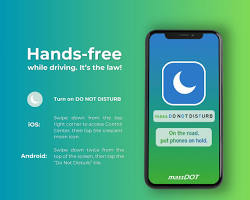
- 画面レコーダーのアイコンを見つけます。 デバイスモデルによっては、左右にスワイプする必要がある場合があります。
- 画面レコーダーのアイコンをタップします。 これにより、録画が開始される前に短いカウントダウンが開始される場合があります。
- オプション:録画オプションを構成します(利用可能な場合)。 一部のデバイスでは、録画品質を選択したり、マイクオーディオを有効にしたり、録画中に画面タッチを表示したりできます。画面レコーダータイル内の設定アイコンをタップして、これらのオプションを表示します(該当する場合)。
- 録画を開始します。 録画が開始されたことを示す通知が表示されます。
- 録画を停止します。 クイック設定メニューの画面レコーダータイル内の通知または停止ボタンを探します。これをタップすると、録画が停止します。
- 録音にアクセスします。 保存された録音の場所は、デバイスによって異なる場合があります。通常、デバイスのストレージ内の「ビデオ」または「画面録画」フォルダーにあります。ファイルアプリからこのフォルダーにアクセスできます。
組み込みの画面レコーダーの制限事項:
- 機能の可用性は、デバイスモデルとAndroidのバージョンによって異なります。
- 録画オプションは、サードパーティアプリと比較して制限されている場合があります。
サードパーティの画面録画アプリを使用する:
Google Playストアでは、より幅広い機能とカスタマイズオプションを備えた画面録画アプリが多数提供されています。一般的な選択肢を次に示します。
- AZ Screen Recorder: 基本的な編集ツールと画面描画機能を備えた無料アプリ。
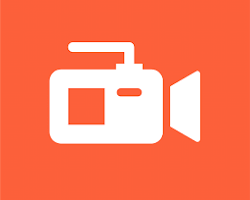
- Mobizen Screen Recorder: 録画解像度オプションと、フロントカメラを同時に録画する機能を備えた無料アプリ。

- Super Screen Recorder: カウントダウンタイマーやライブストリーミング機能などの機能を備えた無料アプリ(有料アップグレードが必要)。
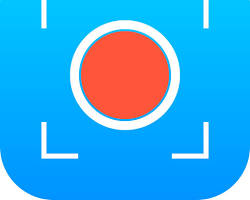
これらのアプリのダウンロードとインストール は、Google Playストアから簡単に行えます。各アプリには、独自のユーザーインターフェイスと設定があります。詳細な録画手順については、アプリの特定の手順またはアプリ内ヘルプガイドを参照することをお勧めします。
一般に、サードパーティアプリを使用した録画プロセスは、多くの場合、同様のフローに従います。
- 画面録画アプリを起動します。
- アプリのインターフェイスと設定を調べます。 録画コントロールと利用可能なオプションに慣れてください。
- 録画設定を構成します(オプション)。 これには、録画領域、オーディオソース、解像度、およびフレームレートの指定が含まれる場合があります。
- 録画を開始します。 アプリのインターフェイス内で録画ボタンを見つけます。
- 録画を停止します。 完了したら、アプリ内の指定された停止ボタンを使用します。
- 録音にアクセスして編集します(オプション)。 一部のアプリはアプリ内に基本的な編集ツールを提供し、他のアプリは別のビデオ編集プログラムでさらに編集するために録音のエクスポートを許可します。
これらの手順に従い、選択したアプリの機能を探索することで、AndroidデバイスでYouTubeビデオの録画の柔軟性を高めることができます。
組み込みの録画ツールとサードパーティのソフトウェア
YouTubeビデオの録画に関しては、デバイスの組み込みの画面録画機能を使用するか、サードパーティのソフトウェアオプションを探索するかを選択できます。各アプローチの長所と短所の内訳は次のとおりです。
組み込みの録画ツール:
利点:
- 利便性: デバイスですぐに利用できるため、ダウンロードやインストールは不要です。
- シンプルさ: 多くの場合、最小限の構成でユーザーフレンドリーなインターフェイスを備えています。
- 無料: 使用するために料金を支払う必要はありません。
短所:
- 制限された機能: 組み込みのツールは通常、最小限のカスタマイズオプションを備えた基本的な録画機能を提供します。
- 編集の制限: 編集機能は、多くの場合、録画ツール自体で制限されているか、存在しません。
- 低品質: 録画解像度とフレームレートオプションは、サードパーティのソフトウェアと比較して制限されている場合があります。
サードパーティの録画ソフトウェア:
利点:
- 機能が豊富: サードパーティのソフトウェアは、より幅広い機能を提供し、録画設定をカスタマイズしたり、注釈やオーバーレイを追加したり、Webカメラの録画などの機能を含めることができます。
- 編集機能: 多くのサードパーティオプションには、組み込みの編集ツールがあるか、[専用のビデオ編集ソフトウェアで編集]するために録音のエクスポートを許可します。(https://www.adobe.com/express/feature/video/editor)
- 高品質: より鮮明なビジュアルのために、より高い録画解像度とフレームレートを選択できることがよくあります。
短所:
- 学習曲線: 一部のソフトウェアは、組み込みツールのシンプルさと比較して、学習曲線が急になる可能性があります。
- コスト: 多くの無料オプションが存在しますが、一部の一般的なサードパーティソフトウェアでは、すべての機能のロックを解除するために有料サブスクリプションが必要です。
- 互換性: ソフトウェアがデバイスのオペレーティングシステムと互換性があることを確認してください。
YouTubeビデオを無料で録画する
もちろんです!ほとんどのPC、Mac、iPhone、およびAndroidデバイスの組み込み録画機能を利用して、YouTubeビデオの映像をキャプチャできます。また、多くの無料のサードパーティ画面録画アプリも利用できます。ただし、無料の方法のこれらの制限事項に留意してください。
- 基本的な機能: 無料オプションには、録画時間、解像度、または編集ツールなどの機能に制限がある場合があります。
- ウォーターマーク: 一部の無料ソフトウェアでは、録音にウォーターマークが追加されますが、これはYouTubeビデオには理想的ではない可能性があります。
- 機能制限: 無料バージョンでは、同じソフトウェアの有料サブスクリプションで利用できる高度な機能へのアクセスが制限される場合があります。
人気の画面録画ソフトウェアの比較
画面録画ソフトウェアの比較
人気の画面録画ソフトウェアの比較
| ソフトウェア | 機能 | 長所 | 短所 | 価格 |
|---|---|---|---|---|
| OBS Studio(PCおよびMac) | 高度にカスタマイズ可能な録画設定、ライブストリーミング、マルチソース録画、無料およびオープンソース | 強力、上級ユーザーに最適、無料 | 学習曲線が急 | 無料 |
| ShareX(PC) | シンプルなインターフェイス、スクリーンショット、基本的な編集、無料およびオープンソース | ユーザーフレンドリー、軽量、クイックキャプチャに最適 | 編集機能が制限 | 無料 |
| Fraps(PC) | ゲームプレイ録画、パフォーマンスオーバーレイ(FPSカウンター)、ベンチマーク | パフォーマンス追跡によるゲームプレイに最適 | 有料ソフトウェア、ゲームプレイ以外の機能が制限 | 有料 |
| Camtasia(MacおよびPC) | 豊富な編集ツール、画面注釈、アセットライブラリ、直感的なインターフェイス | ユーザーフレンドリー、強力な編集、プロフェッショナルな結果 | 有料ソフトウェア、高度な編集の学習曲線が急 | 有料 |
| ScreenFlow(Mac) | 直感的なインターフェイス、組み込みの編集、注釈、オプションのiOS録画 | ユーザーフレンドリー、クイック編集に最適、オプションのiOS録画 | 有料ソフトウェア、高度な編集機能が制限 | 有料 |
| Apowersoft ApowerREC(PCおよびMac) | 機能が豊富、画面とWebカメラの録画、オーディオ録音、基本的な編集、ライブストリーミング | 手頃な価格、さまざまな録画オプション | 肥大化していると感じる可能性があり、一部のユーザーにとっては必要以上に多い可能性があります | フリーミアム |
YouTubeビデオを録画するためのベストプラクティス:プロのヒントとトラブルシューティング
魅力的なYouTubeビデオを作成するには、録画を開始するだけではありません。このセクションでは、一般的な問題、法的考慮事項、録画品質の最適化、およびYouTubeコンテンツを向上させるためのベストプラクティスについて説明します。
一般的な問題とトラブルシューティング:
- ざらざらした録音またはピクセル化された録音: これは、録画解像度の設定が不十分であることを示している可能性があります。ソフトウェアまたはデバイスの録画設定を確認し、十分に高い解像度(1080p以上など)で録画していることを確認してください。インターネット接続が遅いと、アップロード中にピクセル化が発生する可能性もあるため、安定したインターネット接続が重要です。
- 不安定な映像: 三脚または電話スタンドに投資して、カメラを安定させ、不安定な録音を防ぎます。
- オーディオ品質が低い: マイクが適切に接続され、録画ソフトウェアの設定で選択されていることを確認してください。内蔵マイクを使用している場合は、より良い音質を得るために外部マイクの使用を検討してください。また、バックグラウンドノイズを最小限に抑えるために、静かな環境で録音してください。
- 録音にウォーターマーク: これらは通常、サードパーティの録画ソフトウェアから発生します。不要な場合は、デバイス(PC、Mac、iPhone、Android)の組み込み録画機能を使用するか、ウォーターマークのない無料の画面録画ソフトウェアの使用を検討してください(評判の良いオプションを慎重に調査してください)。
法的考慮事項:著作権とフェアユース
- 著作権: 著作権は、オリジナルの創作物を保護します。著作権者からの許可なしにビデオで著作権で保護された素材を使用すると、著作権侵害またはビデオの削除につながる可能性があります。
- フェアユース: フェアユースでは、解説、批評、教育、またはニュース報道などの目的で著作権で保護された素材を制限付きで使用できます。ただし、フェアユースは複雑な法的概念であり、フェアユースを構成するものはさまざまな要因によって異なります。常に注意を払い、可能な限り著作権フリーのコンテンツを使用するのが最も安全です。著作権とフェアユースの詳細については、次のリソースを参照してください。
- 米国著作権局:https://www.copyright.gov/
- フェアユースの概要:https://fairuse.stanford.edu/
録画品質の最適化
- 録画設定を調整します: ほとんどの画面録画ソフトウェアとデバイス設定では、録画解像度(例:720p、1080p)、フレームレート(一般的に高いほどスムーズ)、およびビットレート(ファイルサイズと品質に影響します)を調整できます。品質とファイルサイズの間の良好なバランスが重要です。推奨設定については、ソフトウェアのドキュメントを参照してください。
- 安定したインターネット接続: 特に高解像度の録画では、スムーズな録画には強力で安定したインターネット接続が不可欠です。大きなビデオファイルをアップロードするには、良好なインターネット接続も必要です。
- 照明とオーディオ: 鮮明なビジュアルには、良好な照明が不可欠です。可能な限り、明るい場所で録画するか、追加の照明を使用してください。オーディオの場合は、良好なマイクを使用し、バックグラウンドノイズを最小限に抑えるために静かな場所で録音してください。
一般的なベストプラクティス:
- コンテンツを計画します: 作成したいものの明確なアイデアを持つことは、録画プロセスを合理化します。
- スクリプトまたはアウトライン: ビデオをスクリプト化すると、集中力を維持し、すべての重要なポイントを確実にカバーできます。
- 練習は完璧を生む: 最終的なビデオのために録画を開始する前に、セットアップ、照明、オーディオ、および全体的なフローを確認するために、練習録画を行います。
- 明瞭さとフローのために編集: 編集により、不要な一時停止を削除したり、トランジションを追加したり、プロフェッショナルな外観のためにビデオを磨くことができます。多くの画面録画ソフトウェアオプションまたは無料の編集ソフトウェアは、基本的な編集ツールを提供しています。
これらのベストプラクティスとトラブルシューティングのヒントに従うことで、一般的な課題を克服し、視聴者を引き付ける高品質のYouTubeビデオを作成できます。優れたコンテンツを作成するには、時間と練習が必要であることを忘れないでください。実験を続け、学び、スキルを磨き続けると、YouTubeチャンネルは繁栄します!
YouTubeビデオの録画に関するよくある質問(FAQ)
録音と著作権
YouTubeビデオをダウンロードできますか?
一般に、YouTubeから著作権で保護されたコンテンツをダウンロードすることは、プラットフォームの利用規約に違反します。Creative Commonsライセンスを持つ一部のビデオには例外がありますが、詳細については特定のビデオの説明を確認する必要があります。
ウォーターマークなしでYouTubeビデオを録画するにはどうすればよいですか?
ウォーターマークは通常、画面録画ソフトウェア自体によって追加されます。デバイス(PC、Mac、iPhone、Android)の組み込み録画機能を使用している場合、ウォーターマークは追加されません。ウォーターマークのない無料のサードパーティオプションがあるかもしれませんが、マルウェアが含まれている可能性があるため、信じられないほど優れたソフトウェアには注意してください。サードパーティソフトウェアを検討する場合は、評判の良いブランドに焦点を当て、ダウンロードする前に必ずレビューを確認してください。
特定のコンテンツの録画
YouTubeでライブストリームを録画するにはどうすればよいですか?
ライブストリームを録画できるかどうかは、ブロードキャスターの設定によって異なります。一部のライブストリームでは、視聴者が録画できますが、他のライブストリームでは録画できません。ブロードキャスターが無効にした場合は、録画を強制することはできません。
YouTube用の高品質のゲームプレイを録画するにはどうすればよいですか?
多くの一般的なオプションがゲームプレイ録画に存在し、特にPCに存在します。OBS Studioは、上級ユーザー向けの無料かつ強力なオプションです。または、一部のグラフィックカードには、組み込みの録画ソフトウェアが付属しています。
モバイルデバイスでの録画
携帯電話やタブレットでYouTubeビデオを録画できますか?
もちろんです!iPhoneとAndroidデバイスの両方に、組み込みの画面録画機能があります。さらに、App StoreとGoogle Playストアの多くのサードパーティアプリは、より幅広い機能を備えた画面録画を提供しています。
一般的な録画のヒント
最適な画面録画ソフトウェアは何ですか?
「最適」なソフトウェアは、ニーズと予算によって異なります。選択に役立つ内訳を次に示します。
- 初心者向け: デバイス(PC、Mac、iPhone、Android)の組み込み画面録画機能は、優れた出発点です。使い方は簡単で、追加のダウンロードは必要ありません。
- より多くの機能が必要な場合: OBS Studio(PC)やAZ Screen Recorder(Android)などの無料オプションは、より多くのカスタマイズと編集ツールを提供します。
- 上級ユーザー向け: Camtasia(Mac/PC)やApowersoft ApowerREC(すべてのデバイス)などの有料ソフトウェアは、プロフェッショナルな録音のための豊富な機能を提供します。
覚えておいてください: 常にソフトウェアのドキュメントまたは特定のアプリの手順を参照して、機能の使用に関する詳細なガイダンスを入手してください。
これらのオプションを調べ、以前に提供されたステップバイステップガイドに従うことで、YouTubeビデオ用の高品質の録音を作成するための道が開かれます!
結論
組み込みツールとサードパーティソフトウェアのどちらを選択するかは、ニーズと優先順位によって異なります。始めたばかりでシンプルなソリューションが必要な場合は、組み込みオプションが開始するのに最適な方法です。YouTubeの旅が進み、より多くの機能と編集機能を求めるようになったら、無料または有料のサードパーティソフトウェアを探索することで、プロフェッショナルなビデオを作成するための可能性の世界が開かれます。
このガイドで概説されている方法を使用すると、さまざまなデバイスでさまざまな方法を使用してYouTubeビデオを録画できるようになりました。さまざまなアプローチを試して、自分に最適なものを見つけ、最も重要なことは、YouTubeチャンネル用の魅力的なコンテンツを作成することを楽しんでください!






